联想E455如何一键重装win7系统?
联想笔记本,在大家的印象中,它已经是一个非常成熟的品牌了。毕竟,它不仅是全球知名的电脑制造商,还在电脑领域有着非常强的影响力。对于很多人来说,联想电脑稳定、耐用,又有着极高的性价比。而今天我们聊的这个话题,就是关于如何用联想电脑一键重装win7系统。不妨按照接下来的重装教程操作试试看哦!
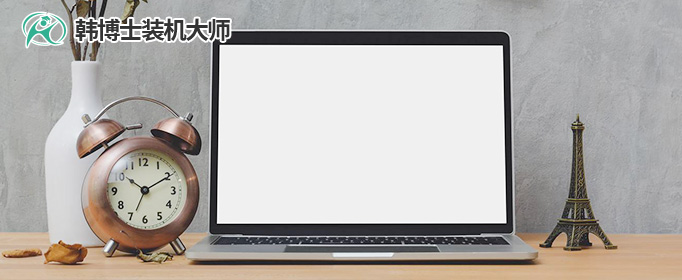
一、重装系统必备工具
装机必备工具:一键重装系统软件(点击红字下载)
二、重装笔记本的win7系统时,有几个重要的注意事项:
1. 备份重要文件:重装系统会清除电脑硬盘上的所有数据,所以,务必备份好重要文件,确保不会丢失。
2. 检查电源:开始重装之前,电脑一定要连接电源,如果突然断电,那就会导致安装失败。
3. 保持网络连接:因为系统安装这个过程,需要下载系统更新,要是网络不稳的话,那就会安装失败。
三、重装系统的流程演示
1.请先下载“韩博士装机大师”,并将其保存至桌面。下载完成后,双击图标打开程序,在主界面上点击“开始重装”。
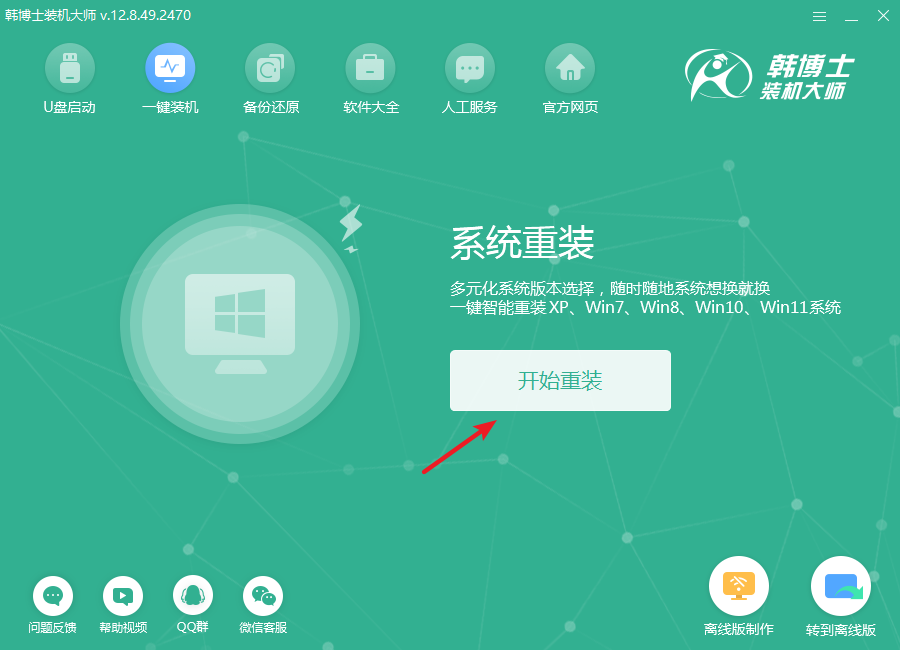
2.系统正在自动检查环境,请稍等片刻,无需操作什么,等待检测完成后,记得点击“下一步”以继续。
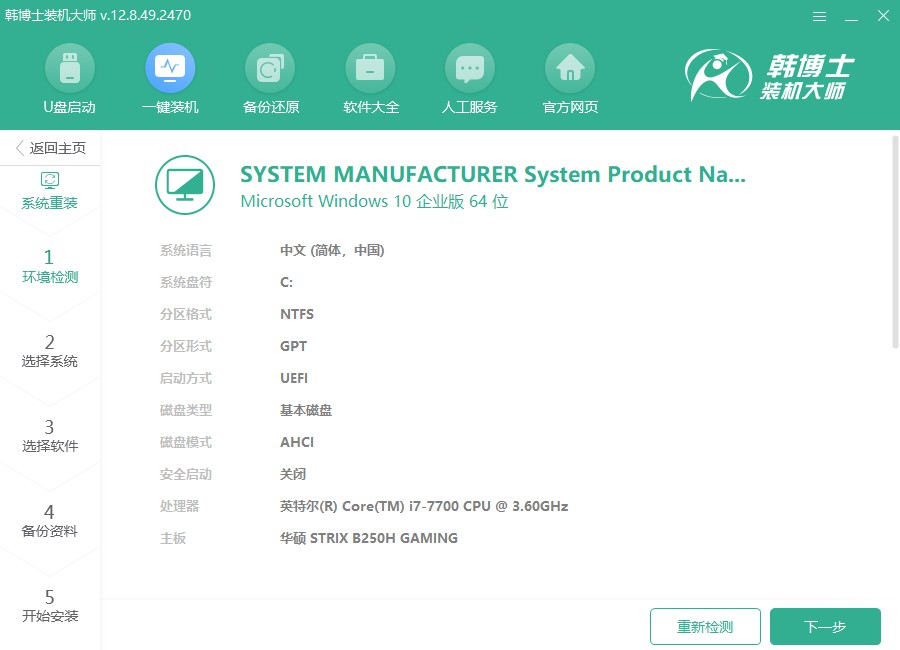
3.选择一个适合的win7文件,随后进行下载,并安装到你的计算机上。
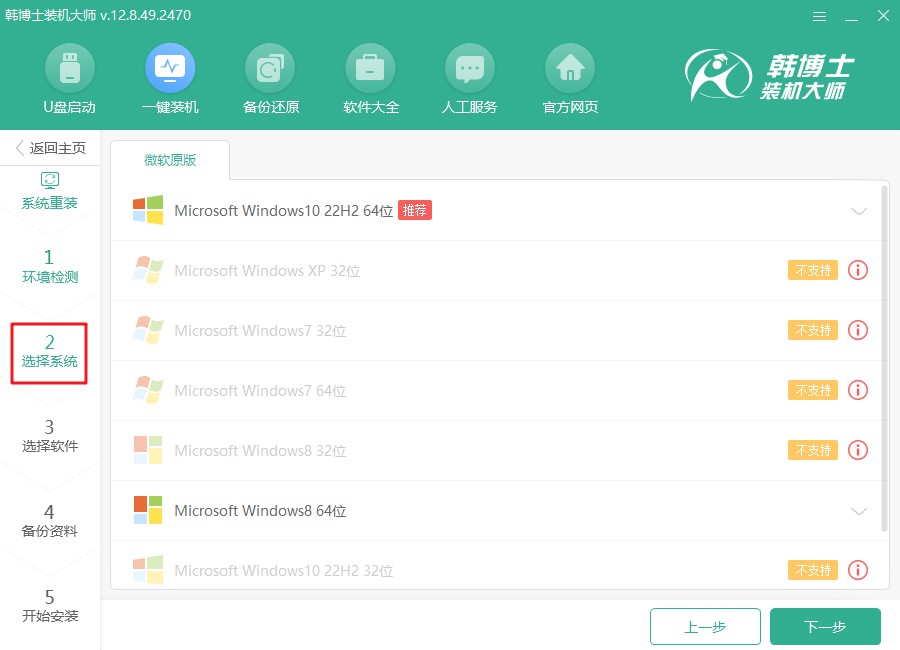
4.当前,系统文件正在进行下载,这一过程可能会持续一段时间。在此期间,您无需担心,不必进行任何操作,耐心等待,直至下载完毕,以便顺利进入下一步。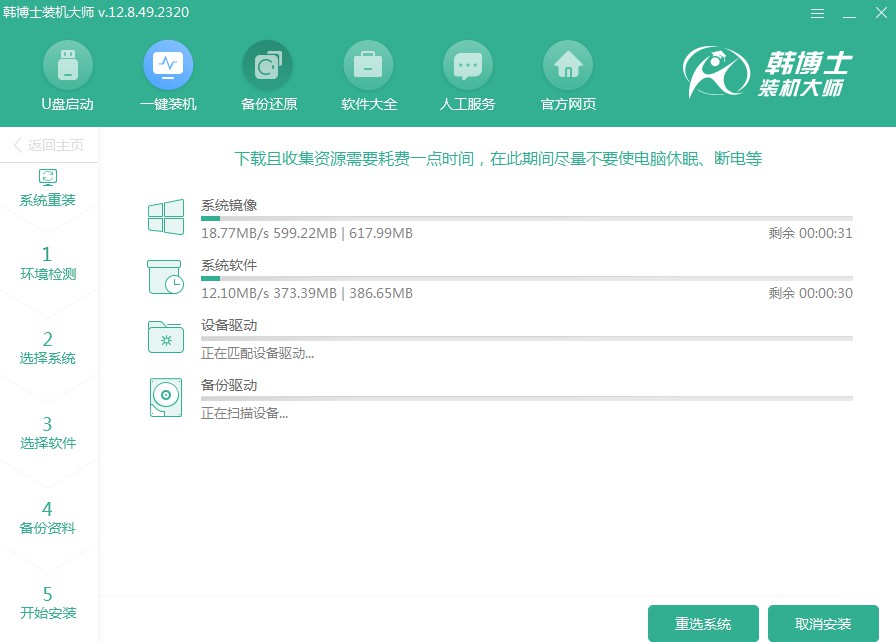
5.当前系统正处于安装阶段,请您耐心等待。在此期间,请避免进行任何其他操作,完成后,请记得点击“立即重启”。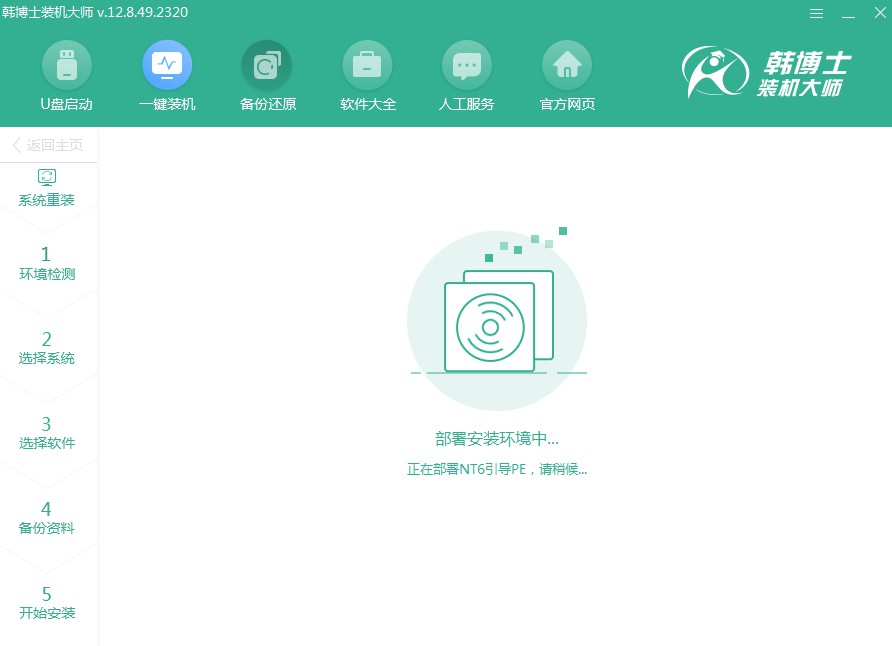
6.您可以通过方向键“↑”和“↓”来切换选项,当选中第二个选项后,请按回车键进行确认。这将使您顺利进入PE系统。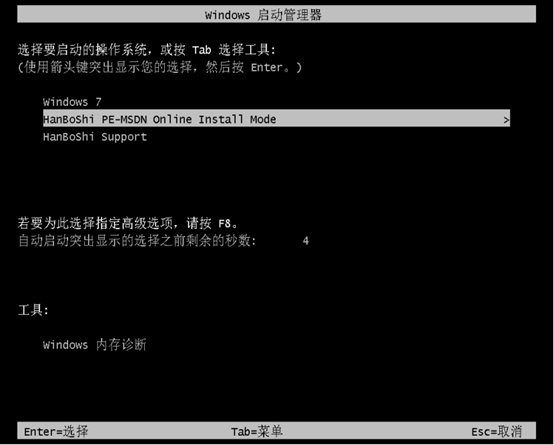
7.进入PE界面后,win7系统安装会自动运行,您只需保持耐心,待安装完成后,点击“立即重启”即可启动新系统。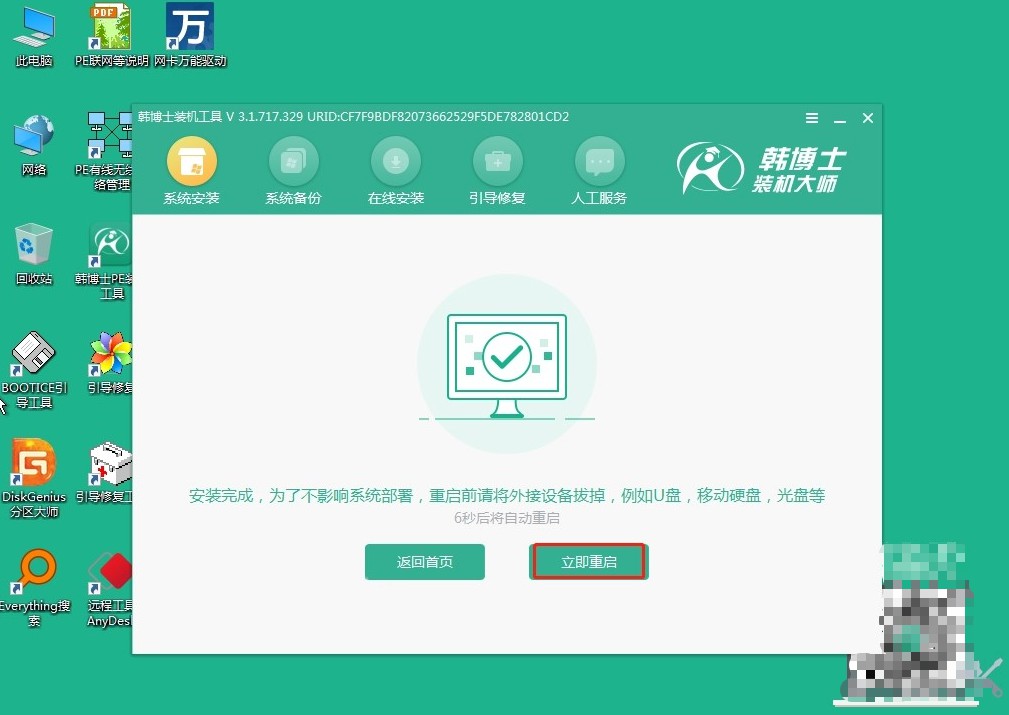
8.电脑重启之后,要是你能看见win7的桌面界面,那就说明win7系统,已经成功安装到你的电脑上啦!
具体的联想win7系统重装步骤图解,是不是一点点不难?韩博士的“傻瓜式”操作,无疑让许多不懂技术的用户也能轻松重装。虽然重装系统整个过程简化了很多,但为了确保顺利完成,并且不丢失重要数据,做好以上准备是非常必要的。

